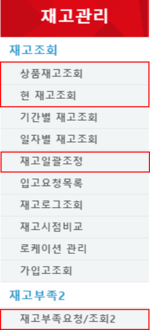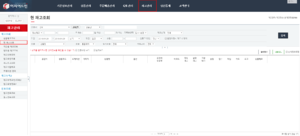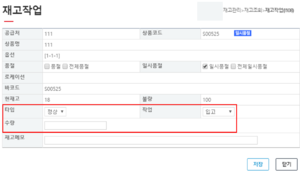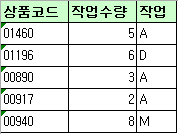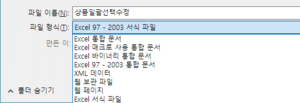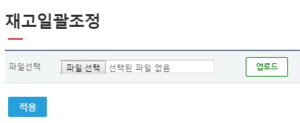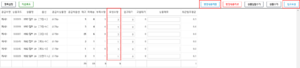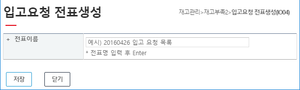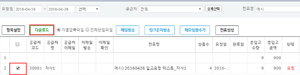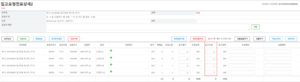"재고등록은 어떻게 하나요?"의 두 판 사이의 차이
| 90번째 줄: | 90번째 줄: | ||
'''M''' : 입력한 수량으로 정상재고를 조정합니다(0으로 조정하고자할 경우에는 '0' 대신에 'zero'를 입력합니다).<br/> | '''M''' : 입력한 수량으로 정상재고를 조정합니다(0으로 조정하고자할 경우에는 '0' 대신에 'zero'를 입력합니다).<br/> | ||
|} | |} | ||
| + | <br/><br/> | ||
---- | ---- | ||
[[파일:작업수량2.png|250px|섬네일|오른쪽|(확대하려면 클릭)]] | [[파일:작업수량2.png|250px|섬네일|오른쪽|(확대하려면 클릭)]] | ||
4. '''상품코드와 작업수량, 작업열'''을 남기고 나머지 필드는 삭제합니다. | 4. '''상품코드와 작업수량, 작업열'''을 남기고 나머지 필드는 삭제합니다. | ||
| − | <br/><br/><br/><br/><br/><br/><br/><br/> | + | <br/><br/><br/><br/><br/><br/><br/><br/><br/> |
---- | ---- | ||
[[파일:통합문서저장.png|300px|섬네일|오른쪽|(확대하려면 클릭)]] | [[파일:통합문서저장.png|300px|섬네일|오른쪽|(확대하려면 클릭)]] | ||
5. 작성한 엑셀파일을 다른 이름으로 저장하기를 선택해서 '''97-2003 엑셀 통합문서 형식으로 저장'''합니다. | 5. 작성한 엑셀파일을 다른 이름으로 저장하기를 선택해서 '''97-2003 엑셀 통합문서 형식으로 저장'''합니다. | ||
::주의: 이지어드민 상에서 사용하는 모든 엑셀 작업 문서들은 97-2003 통합문서로 저장하는 것을 권장합니다. | ::주의: 이지어드민 상에서 사용하는 모든 엑셀 작업 문서들은 97-2003 통합문서로 저장하는 것을 권장합니다. | ||
| − | + | <br/><br/><br/><br/><br/> | |
---- | ---- | ||
[[파일:재고일괄업로드.png|300px|섬네일|오른쪽|(확대하려면 클릭)]] | [[파일:재고일괄업로드.png|300px|섬네일|오른쪽|(확대하려면 클릭)]] | ||
2016년 4월 26일 (화) 08:00 판
개요
|
|
상품재고조회에서 재고 등록하기
|
1. 상품재고조회에서 재고를 등록할 상품 조건을 입력하고 검색 버튼을 클릭합니다.
2. 재고를 등록할 상품 오른쪽 재고수량 입력란에 수량을 입력합니다. 3. 재고를 등록할 상품들에 모두 재고수량을 입력했으면 재고수량적용 버튼을 클릭하여 저장합니다.
|
현 재고조회에서 등록하기
|
1. 상품재고조회에서와 동일한 방식으로 현 재고조회 메뉴에서 검색 조건을 설정하고 상품을 검색합니다.
2. 재고를 등록할 상품 오른쪽에 작업 버튼을 클릭합니다.
3. 재고작업창이 뜨면 타입/작업/수량을 입력하시고 저장하시면 재고 등록이 완료됩니다.
|
재고일괄조정에서 등록하기
|
1. 현 재고조회에서 검색을 합니다.
2. 다운로드 받은 파일을 열고 작업수량 필드에 수량을 입력합니다.
4. 상품코드와 작업수량, 작업열을 남기고 나머지 필드는 삭제합니다.
5. 작성한 엑셀파일을 다른 이름으로 저장하기를 선택해서 97-2003 엑셀 통합문서 형식으로 저장합니다.
6. 재고일괄조정 메뉴에서 선택하기를 눌러서 저장한 엑셀 문서를 불러옵니다. |
재고부족요청/조회2에서 등록하기
|
1. 재고부족요청/조회2 메뉴에서 원하시는 조건 설정 후 검색 버튼을 클릭합니다. 4. 저장이 완료되면 입고요청 버튼을 클릭해서 전표를 생성합니다.
5. 재고관리 -> 재고부족2 -> 입고요청전표2 메뉴에서 작성하신 전표를 검색해서 체크 선택 후, 다운로드 버튼을 클릭합니다. 7. 사입 요청 상품이 정상적으로 사입되었으면, 재고를 등록하기 위해서 입고요청전표2 메뉴를 선택합니다. |